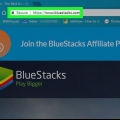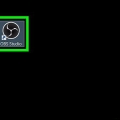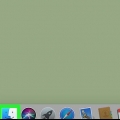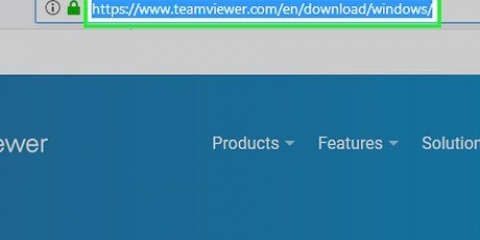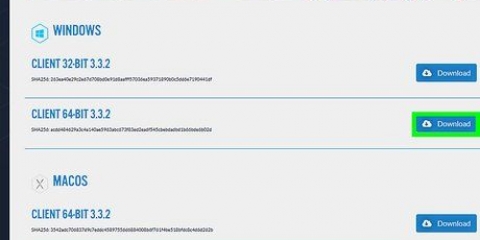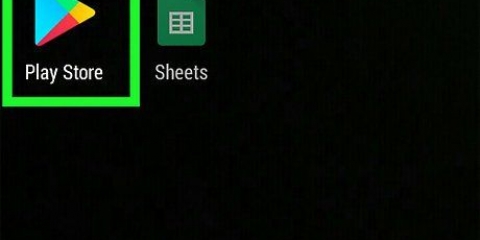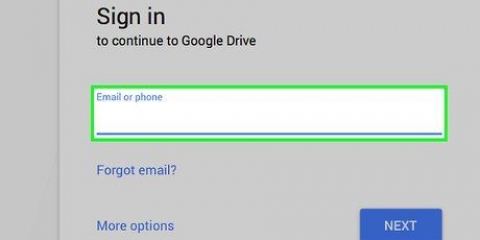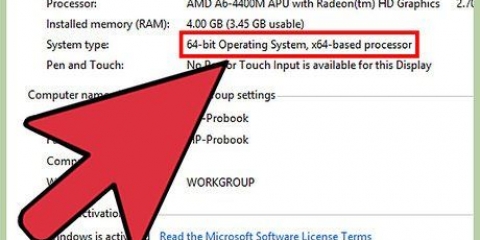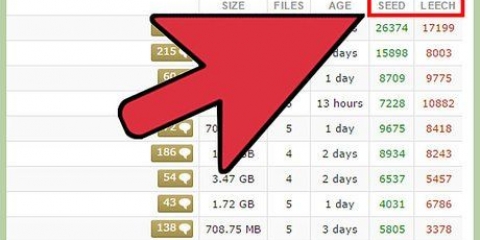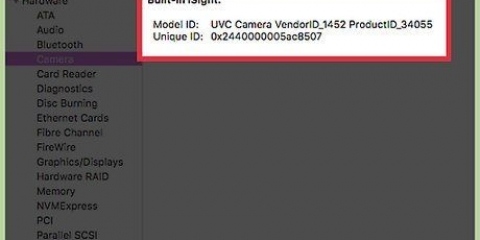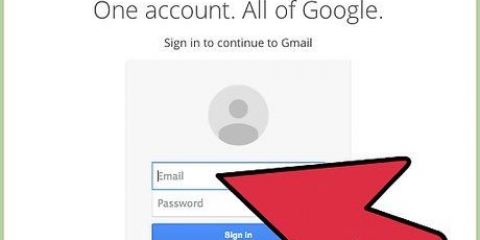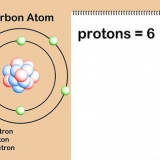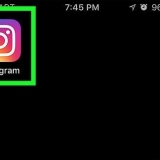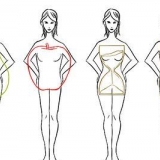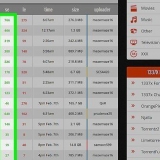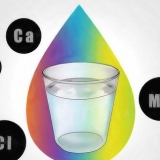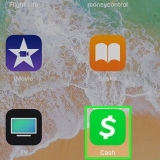Per caricare una mappa, fai clic su Carica mappa. Verrà visualizzata una finestra di dialogo che ti consente di scegliere una cartella a tua scelta e fare clic su "OK".
Per caricare un file, fai clic su Carica file. Ti verrà presentata una finestra di dialogo che ti consente di scegliere una cartella a tua scelta, quindi fare doppio clic su di essa per caricare il file.

Puoi visualizzare tutti i file eliminati facendo clic sulla scheda Cestino in alto a destra della finestra.
Puoi accedere ai tuoi file/cartelle andando nel Cestino, facendo clic con il pulsante destro del mouse sul file/cartella che desideri ripristinare e puntando il mouse su Sposta a.. e seleziona Cloud Write.






Collegamento con una chiave. Condividendo questo link aggiungi ulteriore sicurezza ai tuoi file. Il destinatario può scaricare i file solo se dispone del codice per essi. Per ottenere una chiave di decrittografia per il file, seleziona Chiave di decrittografia accanto a Key Link nella stessa finestra e invia anche quella. Accoppiamento senza chiave. Se condividi questa chiave, chiunque faccia clic sul collegamento sarà in grado di scaricare il file senza ulteriori conferme. Ottieni questo collegamento facendo clic su Collegamento senza una chiave nella stessa finestra. Condividi questo link solo se non ti dispiace che qualcuno abbia accesso ai dati.
Utilizzo di mega cloud storage
Contenuto
Utilizzi regolarmente il cloud storage? Cerchi un servizio di cloud storage sicuro, gratuito e con molto spazio? MEGA è un portale di cloud storage in grado di soddisfare tutte le tue esigenze. Questo articolo ti guiderà nella richiesta di un account MEGA.
Passi
Parte 1 di 4: Richiesta di un account MEGA

1. Vai al sito web di MEGA:https://mega.nz/

2. Fare clic su Crea account.

3. Compila le informazioni necessarie. Assicurati di avere un scegli una password complessa per il tuo account, perché vuoi mantenere nascosti i tuoi file privati.

4. Fare clic su Crea. Riceverai quindi un`e-mail di conferma, inviata all`indirizzo e-mail specificato. Vai alla tua "Posta in arrivo" e fai clic sul link di conferma per attivare il tuo account.

5. Accedi al tuo account. Scegli l`opzione per l`account gratuito e sei a posto.
Parte 2 di 4: Comprendere le basi

1. Crea una cartella. Assicurati che tutte le tue cose siano ben organizzate creando cartelle. Fai clic su Nuova cartella nella dashboard.
Assegna un nome alla cartella e tocca Crea. Quindi apri la cartella.
2. Caricare files. Fai clic su Carica file o Carica cartella nella dashboard. Scegli l`opzione Carica file per caricare un singolo file o l`opzione Carica cartella per caricare una cartella.



3. Elimina un file o una cartella. Fare clic con il pulsante destro del mouse sulla cartella/file che si desidera eliminare e fare clic sull`opzione Elimina.


Parte 3 di 4: Download di file da MEGA

1. Fare clic con il tasto destro del mouse sul file che si desidera scaricare. Sposta il puntatore del mouse su Scaricare….

2. Hai due opzioni tra cui scegliere: Download predefinito o Scarica come ZIP. Scegli l`opzione che ti serve. Il download sta per iniziare. Di solito si sceglie `Download ZIP` per scaricare una cartella e `Download standard` per scaricare singoli file.
Parte 4 di 4: Condivisione di file con altri

1. Fare clic con il tasto destro del mouse sul file che si desidera condividere. Apparirà un menu a comparsa con opzioni come Scarica..., Preferiti, Ottieni link, ecc.

2. Selezionare Ottieni il collegamento per creare un collegamento da condividere, che può essere utilizzato da altri per scaricare file.

3. Si prega di leggere attentamente l`avviso sul copyright. MEGA assicura che la condivisione di file non comporterà alcuna violazione del copyright o qualsiasi cosa che potrebbe metterti nei guai. Quindi conferma che sei effettivamente autorizzato a condividere i file e quindi fai clic su Accetto per continuare.

4. Decidi quale link condividere. Esistono due modi per condividere file con MEGA e ognuno ha le sue capacità, quindi scegli saggiamente e puoi iniziare a condividere!
Consigli
- Non utilizzare mai le tue informazioni private, come nome, numero di cellulare, ecc. Gli hacker possono attaccare il tuo account con esso.
- Per un accesso rapido puoi anche utilizzare le loro app mobili.
- Non archiviare mai informazioni altamente riservate nel cloud. Non importa quanto sia forte la sicurezza, c`è sempre la possibilità che i dati finiscano nelle mani sbagliate. È sempre meglio prevenire che curare.
Articoli sull'argomento "Utilizzo di mega cloud storage"
Condividi sui social network:
Popolare